|
|
Manipuler les données avec OsmosisOsmosis est un puissant outil en ligne de commande pour manipuler et traiter les données brutes .osm. Il est souvent utilisé pour traiter de gros fichiers de données, pour diviser des fichiers OSM en plus petits morceaux, et pour appliquer un changeset afin de mettre à jour un fichier existant. Il existe un grand nombre de fonctions disponibles avec Osmosis, et vous pouvez lire les détails de chacune d’entre elles sur le [Wiki] (http://wiki.openstreetmap.org/wiki/Osmosis/Detailed_Usage_0.41). Cependant, beaucoup de ces fonctions sont assez complexes et difficiles à comprendre, en particulier si vous débutez avec des programmes en ligne de commande et OpenStreetMap. Ce chapitre servira à présenter Osmosis, à l’installer sur Windows et à démarrer avec une commande Osmosis de base. Installer OsmosisComme pour osm2pgsql dans le chapitre précédent, nous devrons télécharger et configurer osmosis afin de pouvoir l’exécuter à partir de la ligne de commande. La procédure à suivre est très similaire à celle de osm2pgsql. Vous aurez également besoin de quelques données OSM brutes pour travailler. Si vous souhaitez suivre les exemples de ce chapitre, téléchargez notre fichier d’exemple [ici] (/files/sample_osmosis.osm.pbf). Vous pouvez également utiliser un fichier de données brutes de votre choix. Suivez ces étapes pour télécharger et préparer Osmosis :
Filtrage des donnéesOsmosis devrait maintenant fonctionner correctement à partir de la ligne de commande. Afin de pouvoir exécuter des opérations sur notre fichier de données, nous devons changer le répertoire de travail à l’endroit où nous avons placé le fichier sample_osmosis.osm.pbf. Pour simplifier les choses, nous avons placé ce fichier dans le répertoire *C:*.
Maintenant, apprenons notre première commande Osmosis. Nous allons exécuter une commande qui filtre toutes les écoles de notre grand fichier. Pour ce faire, nous devons dire quelques choses à Osmosis. Nous devons spécifier :
La commande que nous allons exécuter est : Essayez d’exécuter cette commande dans l’invite de commande. Lorsqu’elle est terminée, vous devriez voir un nouveau fichier dans votre répertoire, appelé schools.osm. Si nous ouvrons ce nouveau fichier dans JOSM, nous pouvons voir que seules les écoles ont été filtrées à partir du fichier d’exemple.
Examinons la commande que nous avons exécutée morceau par morceau pour comprendre comment tout cela fonctionne. D’abord, nous appelons le nom du programme. Ensuite, nous fournissons le fichier d’entrée. Rappelez-vous que ce fichier est un format compressé. –rbf est en fait l’abréviation de –read-pbf-fast. Osmosis comprend que le fichier que nous fournissons après cet indicateur est le fichier à partir duquel nous voulons lire. La partie suivante de notre commande dit –nkv keyValueList=”amenity.school “. Vous pouvez imaginer que cela indique que l’osmose doit filtrer tout ce qui a la balise amenity=school. –nkv est l’abréviation de –node-key-value. Cette commande indique qu’Osmosis devrait filtrer uniquement les nœuds ayant les clés et les valeurs fournies dans la liste suivante. Des ensembles clé-valeur supplémentaires peuvent être ajoutés en plaçant des virgules entre eux. Enfin, nous fournissons le nom et le format du fichier de sortie. Nous utilisons l’indicateur -wx, qui est un raccourci pour –write-xml. Notez que nous pourrions également utiliser –wb, qui est l’équivalent de –rbf, si nous voulions sortir les données au format PBF. Allons plus loinLe nombre de tâches de traitement pouvant être effectuées avec Osmosis est énorme, et pour en savoir plus, il est préférable de se référer à la page Osmosis Detailed Usage du Wiki. Une tâche utile est de pouvoir diviser un gros fichier OSM brut en parties séparées, soit en fournissant des rectangles, soit en créant des fichiers de polygones de délimitation. Vous pouvez obtenir des informations de base sur ce processus à la page [Osmosis Examples] (http://wiki.openstreetmap.org/wiki/Osmosis/Examples).
Cette page était-elle utile ?
Faîtes-nous savoir comment améliorer ces guides !
|








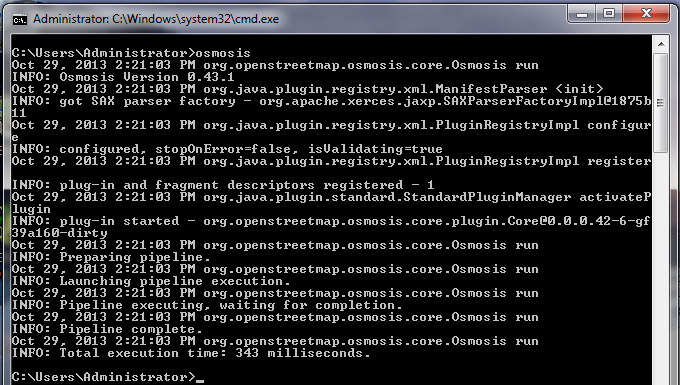

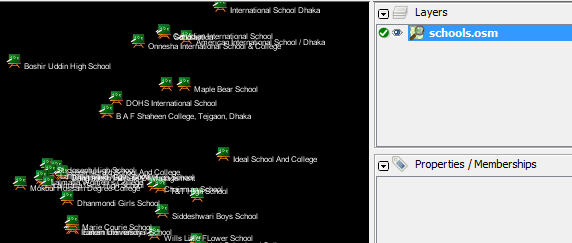
 Retourner en haut de la page
Retourner en haut de la page